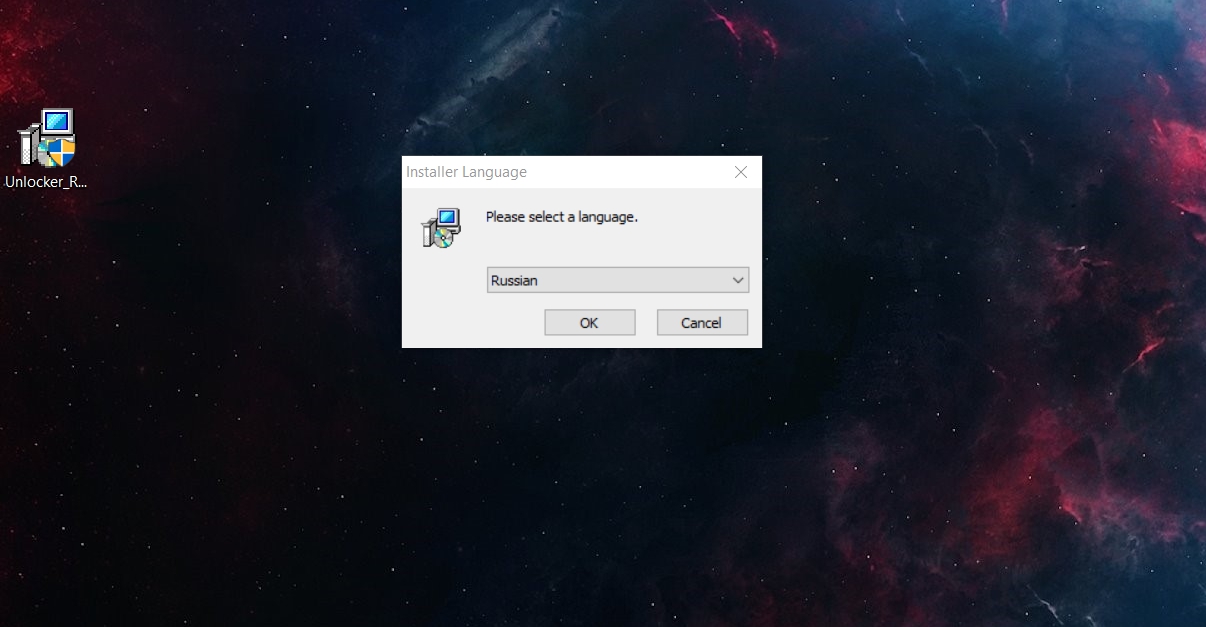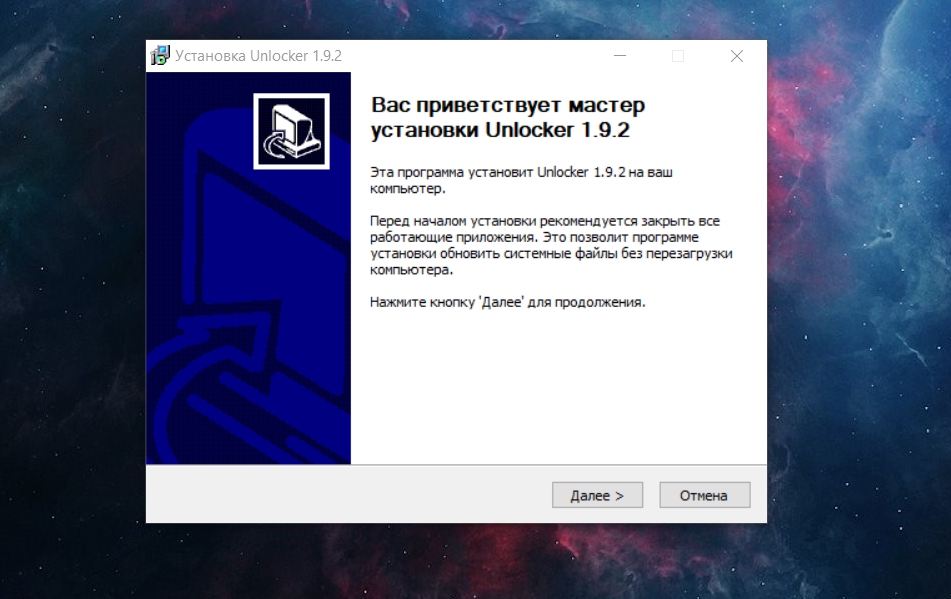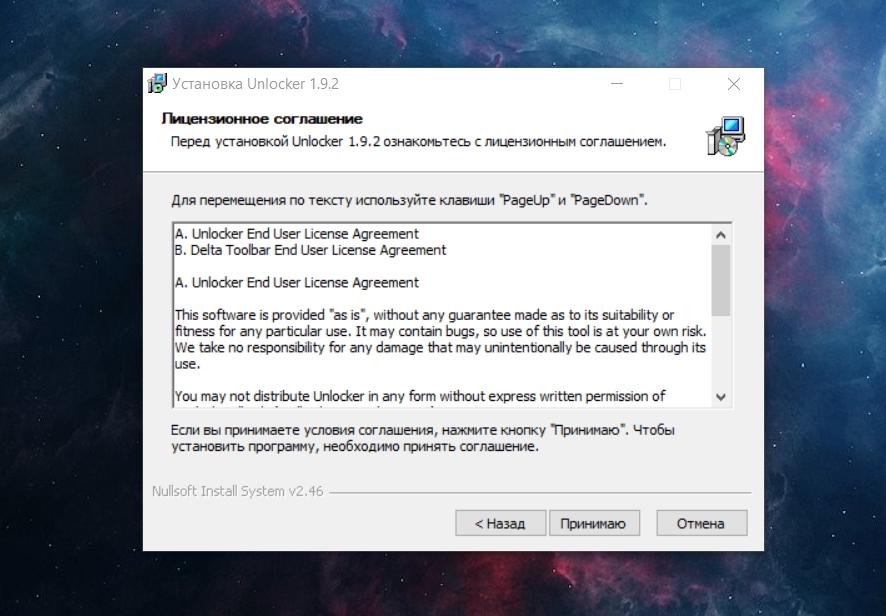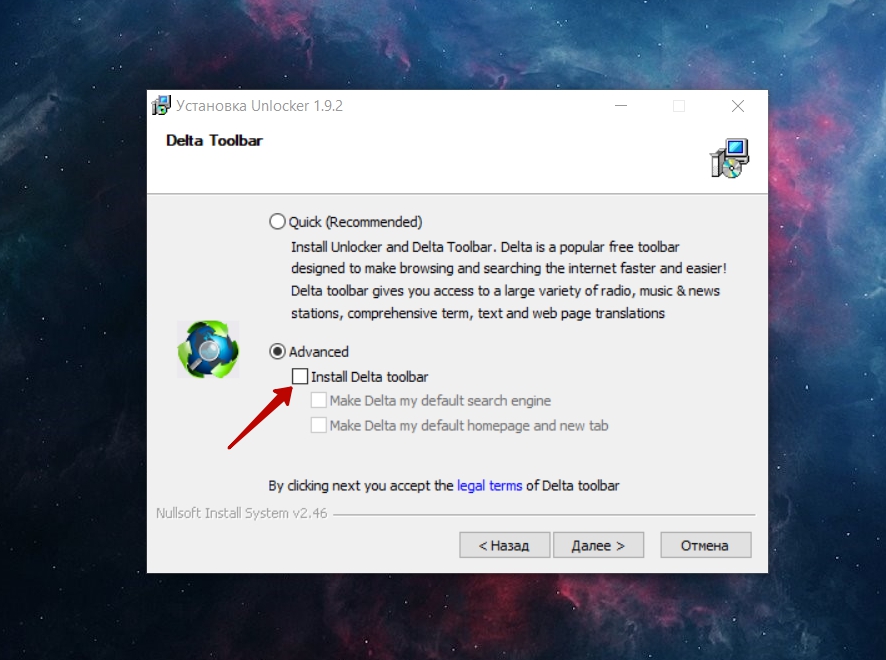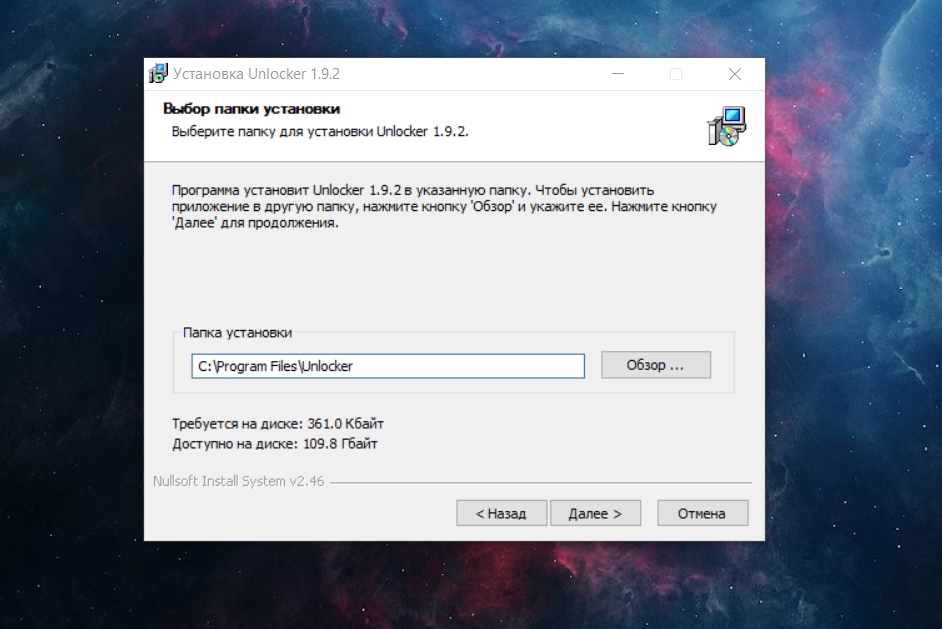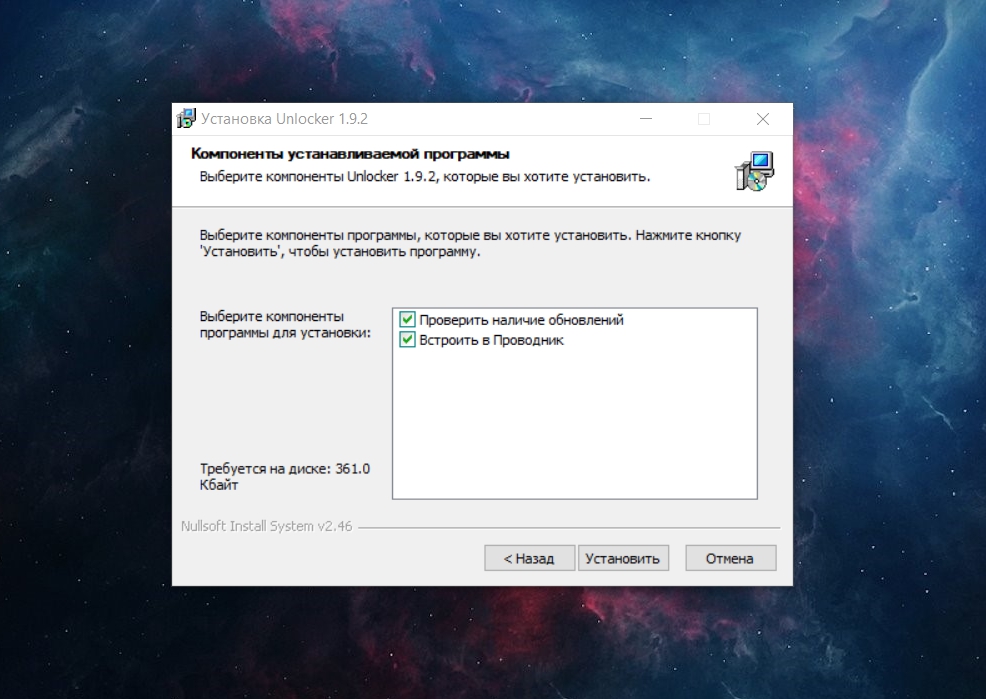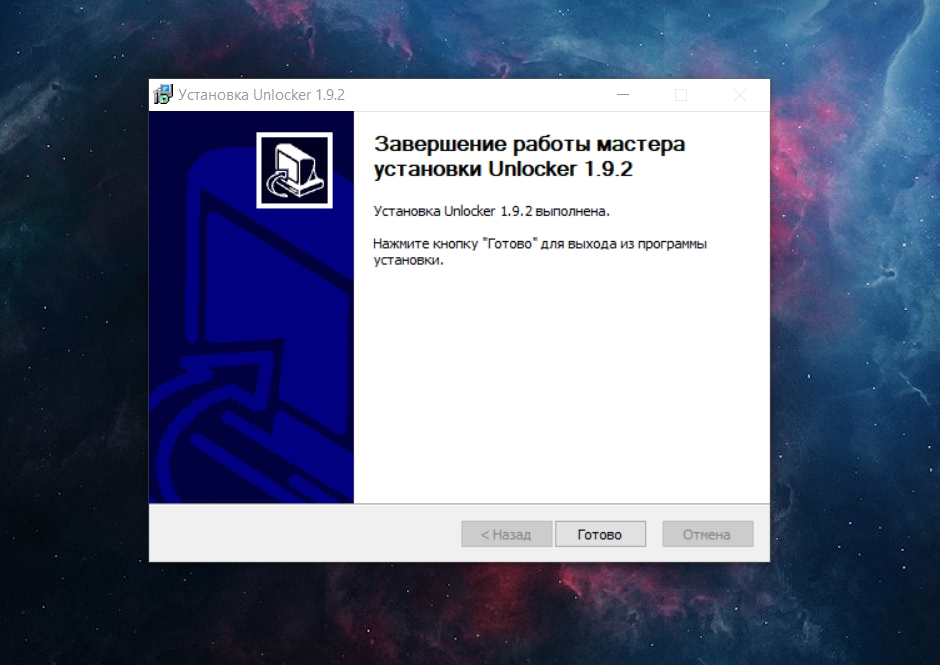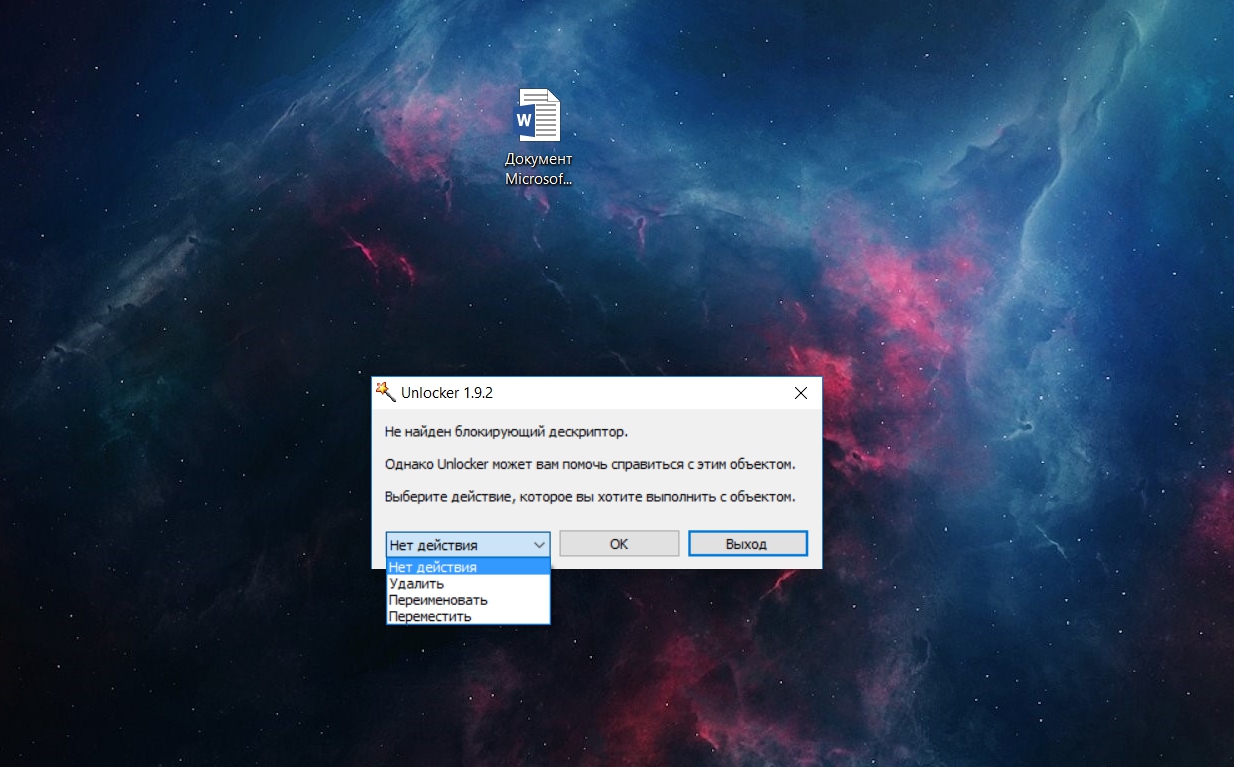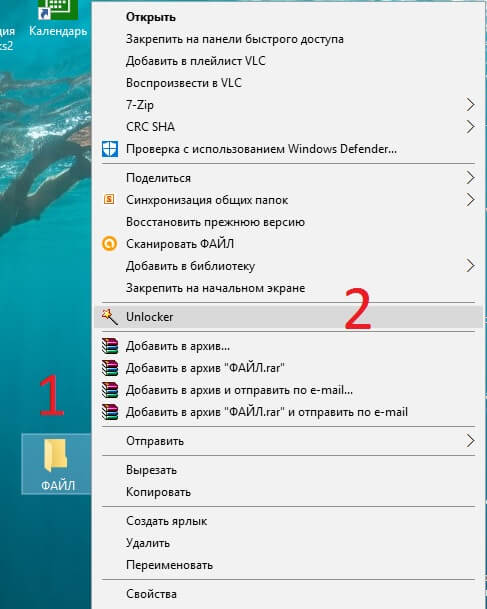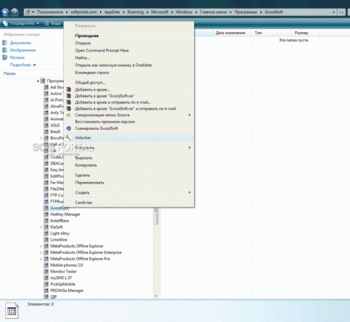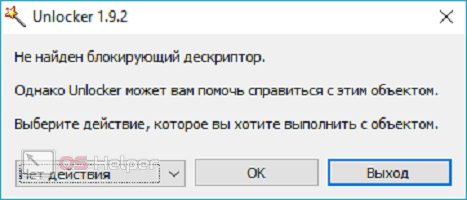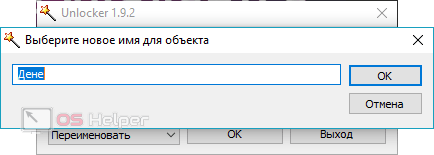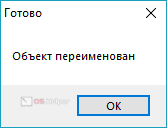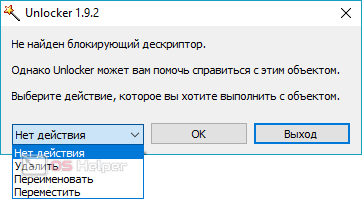Я установил 64-битную версию для своего 64-битного компьютера с Windows 10. Я пытаюсь получить это:
Вы должны установить это как опцию при установке анлокера. Если вы не установили его, вы можете скачать отсюда:
При установке обязательно нажимайте кнопку «Дополнительно», чтобы не получить рекламное ПО.
Я обнаружил, что Unlocker больше не работает в контекстном меню в Windows 10.
Как добавить unlocker в контекстное меню windows 10
Порой нам необходимо, чтобы некоторые программы были в быстром доступе — ведь это очень ускоряет работу и взаимодействие с компьютером.
Пример тому подменю «Создать» , когда мы нажимаем правой кнопкой мыши на рабочем столе. В выпадающем списке появляется множество различных функций: создать папку, ярлык, таблицу Excel или документ Word (у кого установлен Офис), текстовый документ (блокнот) и так далее:
Сегодня мы научимся добавлять любые программы в меню быстрого доступа из рабочего стола в Windows 10. Работать будем с реестром, поэтому, сразу говорю: реестр опасен, — одно неверное движение и придётся переустанавливать всю систему. Всё делаем на свой страх и риск, я ответственности не несу.
Первым делом заходим в реестр («Win» + «R» ➡ вводим «regedit», жмём «Enter»), далее в адресной строке вводим и жмём интер (либо находим путь вручную):
Правой кнопкой мыши жмём на папку «shell» ➡ «Создать» ➡ «Раздел» (скриншот №1) ➡ далее вводим название, которое будет отображаться в контекстном меню (скриншот №2). Я назвал просто — Paint , т.к. именно это приложение мне нужно для быстрого запуска.
Теперь открываем строковый параметр (двойной щелчок по «(По умолчанию)» и вводим значение «&Paint» (скриншот №3) . При нажатии в контекстном меню той буквы, которая идёт после значка & (в данном случае это » P «) можно будет сразу открывать нужную программу.
Далее жмём правой кнопкой на свежесозданную папку «Paint» ➡ «Создать» ➡ «Раздел» ➡ называем «command» (скриншот №4).
Теперь нам нужно прописать путь к файлу, который должен открываться при нажатии на пункт в контекстном меню (по нажатию на «Paint»). Сделать это достаточно легко: открываем нужную нам программу ➡ заходим в Диспетчер задач (правой кнопкой мыши на панель задач ➡ диспетчер задач) ➡ ищем процесс с запущенным приложением ➡ правой кнопкой мыши ➡ «Открыть расположение файла» (скриншот №1).
Зажимаем «Shift» ➡ правой кнопкой на «mspaint» (если нужен Пэйнт) ➡ «Копировать как путь» (скриншот №2) . Затем возвращаемся в реестр, переходим в папку » command » ➡ открываем строковый параметр (двойной щелчок по (По умолчанию)) ➡ в поле «Значение» вставляем скопированный путь к исполняемой программе ➡ завершаем клавишей «ОК» — скриншот №3 — (в моем случае: «C:WindowsSystem32mspaint.exe»).
Важно! Кавычки не убираем, оставляем так, как скопировалось.
Закрываем реестр, проверяем (скриншот №4) и радуемся — теперь мы сможем быстро открыть Paint из контекстного меню на рабочем столе Windows 10.
Довольно часто возникает ситуация, когда невозможно удалить или переместить файл из-за того, что он используется каким-то приложением. Разобраться с тем, какое именно это приложение или программа бывает подчас очень сложно, но и оставлять лишний мусор на компьютере также нежелательно. В таких ситуациях придёт на помощь маленькая утилита – Unlocker.
Теперь немного подробнее о процедуре установки и самой работе с данной утилитой.
Инсталляция программы Unlocker
Процедура инсталляции Unlocker стандартная и мало чем отличается от установки подобных программ. Для начала процесса необходимо просто запустить файл Unlocker***.exe (в названии вместо звёздочек указывается версия программы) и перед вами появится первое диалоговое окно.
Нужно просто нажать «Далее» и ознакомиться с лицензионным соглашением в следующем окне.
Или можно не читая (да и кто их читает?), просто нажать на кнопку «Принимаю» и приступить к изучению следующего окна.
Здесь создатели программы рекомендуют вместе со своим продуктом установить тулбар для браузера. Можно согласиться с их предложением и просто нажать на кнопку «Далее», а можно отказаться, и тогда следует убрать галочку напротив строки, показанной на скриншоте. Выбор за вами, но следует учитывать, что любые дополнения, кроме удобства ещё и значительно замедляют работу. После сделанного выбора, конечно, необходимо щёлкнуть на кнопку «Далее» и посмотреть на следующее окно.
В данном окне инсталлятор программы интересуется о месте на жёстком диске, куда следует установить программу. Так как она занимает просто мизерное по объёму место, то рекомендуется оставить всё как есть и продолжить установку, нажав на соответствующую кнопку. Если же, по каким-то причинам, установка по данному адресу не желательна, то можно задать свой путь. Для этого достаточно нажать на кнопку «Обзор» и вот в таком открывшемся окне:
Указать папку назначения. После чего следует нажать «Ок» для закрытия данного окна и в основном окне нажать «Далее». В следующем, открывшемся окне необходимо выбрать, какие компоненты следует устанавливать.
Для удобства дальнейшей работы с программой рекомендуется встроить её в проводник. Для этого следует оставить галочку напротив соответствующего пункта, как на скриншоте. Все остальные установки уже зависят только от личных предпочтений и желания. После сделанного выбора, необходимо нажать на кнопку с надписью «Установить». По окончанию процесса инсталляции на компьютер программа выдаст информационное окно об успешном выполнении установки.
Использование программы Unlocker
Если при попытке удалить, переименовать или переместить файл всплывает окно подобного типа
Если вы при установке программы выбрали пункт «Встроить в проводник», то достаточно выделить нужный файл и вызвать контекстное меню, нажав на правую кнопку мыши.
Далее, в выпавшем списке, следует выбрать пункт Unlocker, для запуска одноимённой программы. После чего появится следующее окно:
Вся верхняя часть предназначена для отображения процессов, использующих данный файл в реальном времени. Их может быть множество и если все не помещаются в окно, то справа появляется полоса прокрутки. В нижней части окна располагаются кнопки для управления процессами и маленькое меню в левой части для выбора действия с файлом. Если необходимо удалить файл, то следует в левом окне выбрать это действие и нажать на кнопку «Разблокировать всё». Иногда случается, что разблокировать файл не удаётся, тогда следует выделять по одному процессы и нажимать на кнопку «Удалить процесс». Иногда, при завершении критических процессов, для удаления файлов может потребоваться перезагрузка. Этого не следует бояться, такова структура операционной системы.
Если при установке утилиты вы убрали галочку, расположенную напротив строки «Встроить в проводник» и не установили данный компонент, то запускать программу Unlocker следует через меню «Пуск».
Для этого в меню нажимаете «Все программы» и ищите в списке всех программ папку с соответствующим названием. После её открытия следует щёлкнуть левой кнопкой мыши на строчке «StartUnlocker» и появится окно с обзором файлов и папок.
В нём следует найти файл, который необходимо удалить и щёлкнуть по кнопке «Ок». Следующим откроется окно, описанное выше, с отображением процессов. Алгоритм дальнейших действий точно такой же, как и в предыдущем случае. Каким из двух способов пользоваться решать вам.
В завершении стоит заметить, что некоторые антивирусы принимают данную утилиту за вредоносную программу. Это вполне объяснимо, ибо она способна вмешиваться в работу многих системных процессов, но на самом деле программа абсолютно безопасна. Вот собственно и всё, что необходимо знать о такой очень маленькой и очень полезной утилите.
В этой инструкции о том, как добавить запуск любой программы в контекстное меню. Не знаю, будет ли вам это полезно, но в теории может быть, если не хочется загромождать рабочий стол ярлыками и часто приходится запускать одну и ту же программу.
Например, чтобы открыть блокнот, я, бывает, пользуюсь следующими шагами: кликаю правой кнопкой мыши, выбираю «Создать» — «Текстовый документ», после чего открываю его. Хотя, можно просто добавить запуск блокнота на первый уровень этого меню и ускорить процесс. См. также: Простое редактирование контекстного меню Windows 10, 8.1 и Windows 7 в программе EasyContextMenu, Как вернуть Панель управления в контекстное меню кнопки Пуск Windows 10, Как добавить пункты в меню «Открыть с помощью».
Добавление программ в контекстное меню рабочего стола
Для добавления программ в меню, появляющееся по правому клику на рабочем столе, нам понадобится редактор реестра, запустить его можно, нажав клавиши Windows + R, после чего требуется ввести regedit в окно «Выполнить» и нажать «Ок».
В редакторе реестра откройте следующую ветку: HKEY_CLASSES_ROOTDirectoryBackgroundshell
Кликните правой кнопкой по папке Shell и выберите пункт «Создать» — «Раздел» и дайте ему какое-либо имя, в моем случае — «notepad».
После этого, в правой части редакторе реестра дважды кликните по параметру «По умолчанию» и впишите в поле «Значение» желаемое название данной программы, как оно будет отображаться в контекстном меню.
Следующим шагом, кликните правой кнопкой мыши по созданному разделу (notepad) и, опять же, выберите «Создать» — «Раздел». Назовите раздел «command» (маленькими буквами).
И последний шаг: дважды кликните по параметру «По умолчанию» и введите путь к программе, которую нужно запустить, в кавычках.
Вот и все, сразу после этого (а иногда только после перезагрузки компьютера) в контекстном меню на рабочем столе появится новый пункт, позволяющий быстро запустить нужное приложение.
Вы можете добавить сколько угодно программ в контекстное меню, запускать их с необходимыми параметрами и тому подобное. Все это работает в операционных системах Windows 7, 8 и Windows 8.1.
Как в Windows 10 добавить дополнительные элементы в контекстное меню рабочего стола, папки, файла, локального диска
Значительно расширить контекстное меню рабочего стола, папки, файла и других назначений можно с помощью редактирования реестра или более простым способом, с помощью программки Context Menu Tuner. Скачиваем программу на официальном сайте разработчика
Щёлкаем правой кнопкой мыши на скачанном архиве и выбираем «Извлечь всё».
Извлекаем содержимое архива в какую-либо папку.
Заходим в эту папку.
И запускаем файл ContextMenuTuner.
Жмём на кнопку Settings и выбираем русский язык.
В левой колонке находим и выделяем левой кнопкой мыши тот элемент, который мы хотим добавить в контекстное меню.
В правой колонке выделяем левой кнопкой мыши назначение, куда мы хотим добавить этот элемент: Все файлы, Папка, Рабочий стол, Локальный диск, Библиотека) и жмём «Добавить» —> «Добавить к выделенному элементу».
Вот и всё. Выбор командной строки добавлен в контекстное меню рабочего стола.
Точно также вы можете добавить любой элемент из левой колонки в контекстное меню выбранного назначения: Файла, Папки, Рабочего стола, Локального диск и Библиотеки.
Если вы захотите удалить ранее добавленные элементы из контекстного меню, то сделать это также просто.
Выбираем назначение (например Рабочий стол), затем элемент меню и жмём на кнопку «Удалить».
Если вы хотите удалить ненужные элементы из подменю «Создать» в контекстном меню Проводника Windows 10, то сделать это можно ещё таким способом.
Программа Unlocker
Довольно часто возникает ситуация, когда невозможно удалить или переместить файл из-за того, что он используется каким-то приложением. Разобраться с тем, какое именно это приложение или программа бывает подчас очень сложно, но и оставлять лишний мусор на компьютере также нежелательно. В таких ситуациях придёт на помощь маленькая утилита – Unlocker.
Установленная на ваш компьютер, она способна автоматически определить все блокирующие приложения или программы и остановить их работу, после чего удаление, перемещение или переименование файла происходит легко и просто. Причём, всё сказанное относится не, только к обычным процессам, но и к процессам, задействованным в работе ядра самой операционной системы. Скачать полезную программу можно с официального сайта разработчиков или с множества других сайтов, распространяющих бесплатное программное обеспечение в интернете. Последняя версия программы существует в двух вариантах, для обычных 32-х битных систем и для 64-х битных и может корректно работать под любой операционной системой семейства Windows.
Теперь немного подробнее о процедуре установки и самой работе с данной утилитой.
Инсталляция программы Unlocker
Процедура инсталляции Unlocker стандартная и мало чем отличается от установки подобных программ. Для начала процесса необходимо просто запустить файл Unlocker***.exe (в названии вместо звёздочек указывается версия программы) и перед вами появится первое диалоговое окно.
Здесь следует выбрать язык установки. Следует отметить, что программа поддерживает много языков, в том числе и русский, белорусский, украинский. После сделанного выбора следует нажать «Ок». Следующее окно является простым информационным сообщением.
Нужно просто нажать «Далее» и ознакомиться с лицензионным соглашением в следующем окне.
Или можно не читая (да и кто их читает?), просто нажать на кнопку «Принимаю» и приступить к изучению следующего окна.
Здесь создатели программы рекомендуют вместе со своим продуктом установить тулбар для браузера. Можно согласиться с их предложением и просто нажать на кнопку «Далее», а можно отказаться, и тогда следует убрать галочку напротив строки, показанной на скриншоте. Выбор за вами, но следует учитывать, что любые дополнения, кроме удобства ещё и значительно замедляют работу. После сделанного выбора, конечно, необходимо щёлкнуть на кнопку «Далее» и посмотреть на следующее окно.
В данном окне инсталлятор программы интересуется о месте на жёстком диске, куда следует установить программу. Так как она занимает просто мизерное по объёму место, то рекомендуется оставить всё как есть и продолжить установку, нажав на соответствующую кнопку. Если же, по каким-то причинам, установка по данному адресу не желательна, то можно задать свой путь. Для этого достаточно нажать на кнопку «Обзор» и вот в таком открывшемся окне:
Указать папку назначения. После чего следует нажать «Ок» для закрытия данного окна и в основном окне нажать «Далее». В следующем, открывшемся окне необходимо выбрать, какие компоненты следует устанавливать.
Для удобства дальнейшей работы с программой рекомендуется встроить её в проводник. Для этого следует оставить галочку напротив соответствующего пункта, как на скриншоте. Все остальные установки уже зависят только от личных предпочтений и желания. После сделанного выбора, необходимо нажать на кнопку с надписью «Установить». По окончанию процесса инсталляции на компьютер программа выдаст информационное окно об успешном выполнении установки.
Нажмите кнопку «Готово» и можно переходить к изучению возможностей самой программы.
Использование программы Unlocker
Если при попытке удалить, переименовать или переместить файл всплывает окно подобного типа
с сообщением о том, что операционная система не может этого сделать, то есть два способа как поступить дальше.
Первый способ
Если вы при установке программы выбрали пункт «Встроить в проводник», то достаточно выделить нужный файл и вызвать контекстное меню, нажав на правую кнопку мыши.
Далее, в выпавшем списке, следует выбрать пункт Unlocker, для запуска одноимённой программы. После чего появится следующее окно:
Вся верхняя часть предназначена для отображения процессов, использующих данный файл в реальном времени. Их может быть множество и если все не помещаются в окно, то справа появляется полоса прокрутки. В нижней части окна располагаются кнопки для управления процессами и маленькое меню в левой части для выбора действия с файлом. Если необходимо удалить файл, то следует в левом окне выбрать это действие и нажать на кнопку «Разблокировать всё». Иногда случается, что разблокировать файл не удаётся, тогда следует выделять по одному процессы и нажимать на кнопку «Удалить процесс». Иногда, при завершении критических процессов, для удаления файлов может потребоваться перезагрузка. Этого не следует бояться, такова структура операционной системы.
Второй способ
Если при установке утилиты вы убрали галочку, расположенную напротив строки «Встроить в проводник» и не установили данный компонент, то запускать программу Unlocker следует через меню «Пуск».
Для этого в меню нажимаете «Все программы» и ищите в списке всех программ папку с соответствующим названием. После её открытия следует щёлкнуть левой кнопкой мыши на строчке «StartUnlocker» и появится окно с обзором файлов и папок.
В нём следует найти файл, который необходимо удалить и щёлкнуть по кнопке «Ок». Следующим откроется окно, описанное выше, с отображением процессов. Алгоритм дальнейших действий точно такой же, как и в предыдущем случае. Каким из двух способов пользоваться решать вам.
В завершении стоит заметить, что некоторые антивирусы принимают данную утилиту за вредоносную программу. Это вполне объяснимо, ибо она способна вмешиваться в работу многих системных процессов, но на самом деле программа абсолютно безопасна. Вот собственно и всё, что необходимо знать о такой очень маленькой и очень полезной утилите.
Я установил 64-битную версию для своего 64-битного компьютера с Windows 10. Я пытаюсь получить это:
О, ваш файл немного отличается, хотя и в той же версии. Это работает, хотя, спасибо большое! У моего файла было расширение .msi.
—
Ксалдин
Ответы:
Вы должны установить это как опцию при установке анлокера. Если вы не установили его, вы можете скачать отсюда:
MajorGeeks Unlocker Mirror
При установке обязательно нажимайте кнопку «Дополнительно», чтобы не получить рекламное ПО.
Я не вижу такой опции, при установке Unlocker 1.9.2. Из MajorGeeks есть IObitUnlocker_3135437965.exe по ссылке для скачивания Unlocker, которая не работает во время установки с «Конфигурация продукта отсутствует!» сообщение для меня …
—
Бетлиста
Я обнаружил, что Unlocker больше не работает в контекстном меню в Windows 10.
Я попробовал IObit Unlocker, и это сработало. Попробуй.
1
Unlocker в контекстном меню работает по ссылке, предоставленной @ mt025. Разница, которую я обнаружил, моя, это файл .msi, а его — файл .exe
—
Xaldin
Skip to content
- ТВикинариум
- Форум
- Поддержка
- PRO
- Войти
Проблема с Unlocker’ом [Решено]

Цитата: DERZO от 23.11.2021, 23:04Доброго времени суток)
Хачатур выложил свой вариант unlocker, у меня он почему-то не работает.
Не работает ни переносом на файл, ни через контекстное меню.
Помогите понять в чем проблема и как ее решить.winver
Доброго времени суток)
Хачатур выложил свой вариант unlocker, у меня он почему-то не работает.
Не работает ни переносом на файл, ни через контекстное меню.
Помогите понять в чем проблема и как ее решить.
winver

Цитата: Сергей от 23.11.2021, 23:07Добрый вечер 🖐
Вам нужно сделать следующее:
Win 10 Tweaker ➜ Система ➜ 4 галочка ➜ Применить ➜ Перезагрузка.
После этого:
В Командной строке отАдминистратора:
net user Admin /active:yes – где Admin – имя Вашей учётной записи.
Добрый вечер 🖐
Вам нужно сделать следующее:
Win 10 Tweaker ➜ Система ➜ 4 галочка ➜ Применить ➜ Перезагрузка.
После этого:
В Командной строке от СкопированоАдминистратора:
net user Admin /active:yes – где Admin – имя Вашей учётной записи.

Цитата: ЯR от 23.11.2021, 23:10Добрый вечер, DERZO.
Происходит конфликт, из-за того, что в вашей системе ранее установлен IObit unlocker, который прописан в реестре под таким же именем раздела (Уничтожить).
По хорошему, следует сначала удалить IObit из системы, а после снова пробовать с unlocker’ом от Хачатура.
Добрый вечер, DERZO.
Происходит конфликт, из-за того, что в вашей системе ранее установлен IObit unlocker, который прописан в реестре под таким же именем раздела (Уничтожить).
По хорошему, следует сначала удалить IObit из системы, а после снова пробовать с unlocker’ом от Хачатура.

Цитата: DERZO от 23.11.2021, 23:12Цитата: Яр от 23.11.2021, 23:10Добрый вечер, DERZO.
Происходит конфликт, из-за того, что в вашей системе ранее установлен IObit unlocker, который прописан в реестре под таким же именем раздела (Уничтожить).
По хорошему, следует сначала удалить IObit из системы, а после снова пробовать с unlocker’ом от Хачатура.Ну так я же драгн дропом пытаюсь и тоже не работает
Цитата: Сергей от 23.11.2021, 23:07Добрый вечер
Вам нужно сделать следующее:
Win 10 Tweaker ➜ Система ➜ 4 галочка ➜ Применить ➜ Перезагрузка.
После этого:
В Командной строке отАдминистратора:
net user Admin /active:yes – где Admin – имя Вашей учётной записи.На всякий случай скажу, это не призыв к ответу.
Получается тут указанна неточность?
Цитата: Яр от 23.11.2021, 23:10Добрый вечер, DERZO.
Происходит конфликт, из-за того, что в вашей системе ранее установлен IObit unlocker, который прописан в реестре под таким же именем раздела (Уничтожить).
По хорошему, следует сначала удалить IObit из системы, а после снова пробовать с unlocker’ом от Хачатура.
Ну так я же драгн дропом пытаюсь и тоже не работает
Цитата: Сергей от 23.11.2021, 23:07Добрый вечер
Вам нужно сделать следующее:
Win 10 Tweaker ➜ Система ➜ 4 галочка ➜ Применить ➜ Перезагрузка.
После этого:
В Командной строке отСкопированоАдминистратора:
net user Admin /active:yes – где Admin – имя Вашей учётной записи.
На всякий случай скажу, это не призыв к ответу.
Получается тут указанна неточность?

Цитата: DERZO от 23.11.2021, 23:16Цитата: Яр от 23.11.2021, 23:10Добрый вечер, DERZO.
Происходит конфликт, из-за того, что в вашей системе ранее установлен IObit unlocker, который прописан в реестре под таким же именем раздела (Уничтожить).
По хорошему, следует сначала удалить IObit из системы, а после снова пробовать с unlocker’ом от Хачатура.На всякий случай, через «Программы и компоненты» удалил IObit unlocker, перезагрузился, проблема осталась
Цитата: Яр от 23.11.2021, 23:10Добрый вечер, DERZO.
Происходит конфликт, из-за того, что в вашей системе ранее установлен IObit unlocker, который прописан в реестре под таким же именем раздела (Уничтожить).
По хорошему, следует сначала удалить IObit из системы, а после снова пробовать с unlocker’ом от Хачатура.
На всякий случай, через «Программы и компоненты» удалил IObit unlocker, перезагрузился, проблема осталась

Цитата: Сергей от 23.11.2021, 23:16Цитата: DERZO от 23.11.2021, 23:12На всякий случай скажу, это не призыв к ответу.
Получается тут указанна неточность?Да, скоро будет исправлено.
Цитата: DERZO от 23.11.2021, 23:12На всякий случай скажу, это не призыв к ответу.
Получается тут указанна неточность?
Да, скоро будет исправлено.

Цитата: ЯR от 23.11.2021, 23:19DERZO, на ваших gif-ках чётко видно, что в папку копируются dll и драйвер от IObit Unlocker.
DERZO, на ваших gif-ках чётко видно, что в папку копируются dll и драйвер от IObit Unlocker.

Цитата: DERZO от 23.11.2021, 23:22Цитата: Сергей от 23.11.2021, 23:07Добрый вечер
Вам нужно сделать следующее:
Win 10 Tweaker ➜ Система ➜ 4 галочка ➜ Применить ➜ Перезагрузка.
После этого:
В Командной строке отАдминистратора:
net user Admin /active:yes – где Admin – имя Вашей учётной записи.Сделал, изменил admin на имя своей учетной записи, перезагрузился, но проблема осталась.
Цитата: Сергей от 23.11.2021, 23:07Добрый вечер
Вам нужно сделать следующее:
Win 10 Tweaker ➜ Система ➜ 4 галочка ➜ Применить ➜ Перезагрузка.
После этого:
В Командной строке отСкопированоАдминистратора:
net user Admin /active:yes – где Admin – имя Вашей учётной записи.
Сделал, изменил admin на имя своей учетной записи, перезагрузился, но проблема осталась.

Цитата: XpucT от 23.11.2021, 23:24Всё исправлено. Можете перекачать по той же ссылке.
Всё исправлено. Можете перекачать по той же ссылке.

Цитата: 𝐅𝐫𝐨𝐦𝐇𝐞𝐥𝐥 от 23.11.2021, 23:24Цитата: Яр от 23.11.2021, 23:10Добрый вечер, DERZO.
Происходит конфликт, из-за того, что в вашей системе ранее установлен IObit unlocker, который прописан в реестре под таким же именем раздела (Уничтожить).
По хорошему, следует сначала удалить IObit из системы, а после снова пробовать с unlocker’ом от Хачатура.Привет 🖐
Тоже установлен IObit unlocker с именем «Уничтожить» через Shift и Unlocker Хачатура перезаписал сам записи от IObit unlocker-а на свой анлокер.
Цитата: Яр от 23.11.2021, 23:10Добрый вечер, DERZO.
Происходит конфликт, из-за того, что в вашей системе ранее установлен IObit unlocker, который прописан в реестре под таким же именем раздела (Уничтожить).
По хорошему, следует сначала удалить IObit из системы, а после снова пробовать с unlocker’ом от Хачатура.
Привет 🖐
Тоже установлен IObit unlocker с именем «Уничтожить» через Shift и Unlocker Хачатура перезаписал сам записи от IObit unlocker-а на свой анлокер.

Цитата: DERZO от 23.11.2021, 23:39Цитата: XpucT от 23.11.2021, 23:24Всё исправлено. Можете перекачать по той же ссылке.
Я перекачал и я не понимаю что ни так с моим windows, но у меня все равно не работает.
У меня проблема осталась таже
Помогите, пожалуйста, что мне сделать что бы решить проблему ?
Цитата: XpucT от 23.11.2021, 23:24Всё исправлено. Можете перекачать по той же ссылке.
Я перекачал и я не понимаю что ни так с моим windows, но у меня все равно не работает.
У меня проблема осталась таже
Помогите, пожалуйста, что мне сделать что бы решить проблему ?

Цитата: ЯR от 23.11.2021, 23:45Удалить эти разделы в реестре:
HKEY_CLASSES_ROOT*shellУничтожить
HKEY_CLASSES_ROOTDirectoryshellУничтожитьСнова запустить unlocker.exe и согласиться на добавление пунктов ПКМ.
Удалить эти разделы в реестре:
HKEY_CLASSES_ROOT*shellУничтожить
HKEY_CLASSES_ROOTDirectoryshellУничтожить
Снова запустить unlocker.exe и согласиться на добавление пунктов ПКМ.

Цитата: Vlado от 23.11.2021, 23:46👋
Вам для начала нужно удалить старое контекстное меню.
REG DELETE "HKEY_CLASSES_ROOT*ShellУничтожить" /F REG DELETE "HKEY_CLASSES_ROOTDirectoryShellУничтожить" /F Reg.exe delete "HKCR*shellexContextMenuHandlersUnLockerMenu" /f Reg.exe delete "HKCRDirectoryshellexContextMenuHandlersUnLockerMenu" /f Reg.exe delete "HKCRCLSID{410BF280-86EF-4E0F-8279-EC5848546AD3}" /f Reg.exe delete "HKCRDesktopBackgroundShellIObit Unlocker" /fТеперь, запускаете Unlocker.exe и добавляете контекстное меню.
👋
Вам для начала нужно удалить старое контекстное меню.
REG DELETE "HKEY_CLASSES_ROOT*ShellУничтожить" /F
REG DELETE "HKEY_CLASSES_ROOTDirectoryShellУничтожить" /F
Reg.exe delete "HKCR*shellexContextMenuHandlersUnLockerMenu" /f
Reg.exe delete "HKCRDirectoryshellexContextMenuHandlersUnLockerMenu" /f
Reg.exe delete "HKCRCLSID{410BF280-86EF-4E0F-8279-EC5848546AD3}" /f
Reg.exe delete "HKCRDesktopBackgroundShellIObit Unlocker" /f
Теперь, запускаете Unlocker.exe и добавляете контекстное меню.

Цитата: DERZO от 23.11.2021, 23:56Цитата: Vlado от 23.11.2021, 23:46Вам для начала нужно удалить старое контекстное меню.
REG DELETE «HKEY_CLASSES_ROOT*ShellУничтожить» /FREG DELETE «HKEY_CLASSES_ROOTDirectoryShellУничтожить» /FReg.exe delete «HKCR*shellexContextMenuHandlersUnLockerMenu» /fReg.exe delete «HKCRDirectoryshellexContextMenuHandlersUnLockerMenu» /fReg.exe delete «HKCRCLSID{410BF280-86EF-4E0F-8279-EC5848546AD3}» /fReg.exe delete «HKCRDesktopBackgroundShellIObit Unlocker» /fREG DELETE «HKEY_CLASSES_ROOT*ShellУничтожить» /F REG DELETE «HKEY_CLASSES_ROOTDirectoryShellУничтожить» /F Reg.exe delete «HKCR*shellexContextMenuHandlersUnLockerMenu» /f Reg.exe delete «HKCRDirectoryshellexContextMenuHandlersUnLockerMenu» /f Reg.exe delete «HKCRCLSID{410BF280-86EF-4E0F-8279-EC5848546AD3}» /f Reg.exe delete «HKCRDesktopBackgroundShellIObit Unlocker» /fREG DELETE "HKEY_CLASSES_ROOT*ShellУничтожить" /F REG DELETE "HKEY_CLASSES_ROOTDirectoryShellУничтожить" /F Reg.exe delete "HKCR*shellexContextMenuHandlersUnLockerMenu" /f Reg.exe delete "HKCRDirectoryshellexContextMenuHandlersUnLockerMenu" /f Reg.exe delete "HKCRCLSID{410BF280-86EF-4E0F-8279-EC5848546AD3}" /f Reg.exe delete "HKCRDesktopBackgroundShellIObit Unlocker" /fТеперь, запускаете Unlocker.exe и добавляете контекстное меню.
Я покомандно вводил, не помогло.
Цитата: Vlado от 23.11.2021, 23:46Вам для начала нужно удалить старое контекстное меню.
REG DELETE «HKEY_CLASSES_ROOT*ShellУничтожить» /FREG DELETE «HKEY_CLASSES_ROOTDirectoryShellУничтожить» /FReg.exe delete «HKCR*shellexContextMenuHandlersUnLockerMenu» /fReg.exe delete «HKCRDirectoryshellexContextMenuHandlersUnLockerMenu» /fReg.exe delete «HKCRCLSID{410BF280-86EF-4E0F-8279-EC5848546AD3}» /fReg.exe delete «HKCRDesktopBackgroundShellIObit Unlocker» /fREG DELETE «HKEY_CLASSES_ROOT*ShellУничтожить» /F REG DELETE «HKEY_CLASSES_ROOTDirectoryShellУничтожить» /F Reg.exe delete «HKCR*shellexContextMenuHandlersUnLockerMenu» /f Reg.exe delete «HKCRDirectoryshellexContextMenuHandlersUnLockerMenu» /f Reg.exe delete «HKCRCLSID{410BF280-86EF-4E0F-8279-EC5848546AD3}» /f Reg.exe delete «HKCRDesktopBackgroundShellIObit Unlocker» /fREG DELETE "HKEY_CLASSES_ROOT*ShellУничтожить" /F REG DELETE "HKEY_CLASSES_ROOTDirectoryShellУничтожить" /F Reg.exe delete "HKCR*shellexContextMenuHandlersUnLockerMenu" /f Reg.exe delete "HKCRDirectoryshellexContextMenuHandlersUnLockerMenu" /f Reg.exe delete "HKCRCLSID{410BF280-86EF-4E0F-8279-EC5848546AD3}" /f Reg.exe delete "HKCRDesktopBackgroundShellIObit Unlocker" /fТеперь, запускаете Unlocker.exe и добавляете контекстное меню.
Я покомандно вводил, не помогло.
I have installed the 64 bit version for my 64 bit windows 10 PC.
I am trying to get this:
user1686
401k59 gold badges845 silver badges915 bronze badges
asked May 5, 2018 at 15:59
2
I found out Unlocker is no longer working in the context menu anymore on Windows 10.
I tried IObit Unlocker and it worked. Try it.
Worthwelle
4,43811 gold badges19 silver badges31 bronze badges
answered May 6, 2018 at 16:18
1
You need to set this as an option when you install unlocker. If you haven’t got it installed you can download from here:
MajorGeeks Unlocker Mirror
Make sure to click advanced when installing so you don’t get the adware.
answered May 6, 2018 at 15:48
mt025mt025
3,1602 gold badges20 silver badges37 bronze badges
2
I have installed the 64 bit version for my 64 bit windows 10 PC.
I am trying to get this:
user1686
401k59 gold badges845 silver badges915 bronze badges
asked May 5, 2018 at 15:59
2
I found out Unlocker is no longer working in the context menu anymore on Windows 10.
I tried IObit Unlocker and it worked. Try it.
Worthwelle
4,43811 gold badges19 silver badges31 bronze badges
answered May 6, 2018 at 16:18
1
You need to set this as an option when you install unlocker. If you haven’t got it installed you can download from here:
MajorGeeks Unlocker Mirror
Make sure to click advanced when installing so you don’t get the adware.
answered May 6, 2018 at 15:48
mt025mt025
3,1602 gold badges20 silver badges37 bronze badges
2
|
1 / 1 / 1 Регистрация: 23.11.2010 Сообщений: 14 |
|
|
1 |
|
|
26.06.2011, 14:27. Показов 23841. Ответов 3
Здравствуйте!
__________________
0 |
|
313 / 50 / 3 Регистрация: 22.08.2010 Сообщений: 311 |
|
|
08.07.2011, 18:34 |
2 |
|
Это делается так: C:Documents and Settingsимя пользователяSendTo.
2 |
|
1 / 1 / 1 Регистрация: 23.11.2010 Сообщений: 14 |
|
|
08.07.2011, 19:10 [ТС] |
3 |
|
fur , спасибо!!!
1 |
|
ColossusXXX |
|
|
19.01.2013, 13:20 |
4 |
|
просто надо использовать 64битную версию |
|
IT_Exp Эксперт 87844 / 49110 / 22898 Регистрация: 17.06.2006 Сообщений: 92,604 |
19.01.2013, 13:20 |
|
Помогаю со студенческими работами здесь Контекстное меню
Контекстное меню Контекстное меню Имеется виджет treeView,… Контекстное меню
Искать еще темы с ответами Или воспользуйтесь поиском по форуму: 4 |
Readers like you help support MUO. When you make a purchase using links on our site, we may earn an affiliate commission. Read More.
I have used Unlocker on Windows XP and Windows 7 (32 bit) without incident and wanted to add it to my Windows 7 (64 bit) computer. After install, the Unlocker Assistant showed in the system tray, but fails to show in the right-click context menu, which is where I would prefer to see it. How can I set this preference?
Thomas Weybrew
2012-04-11 19:03:00
Thanks to Fidelis for the comment.
FIDELIS
2012-04-10 23:51:00
Hello, I believe that is an option shown in the installation process. See the image for details:
ha14
2012-04-10 07:00:00
there are some soft that do help add enties into right click menu.Right Click Enhancer[Broken Link Removed]FileMenu Tools [Broken Link Removed]
Susendeep Dutta
2012-04-10 05:25:00
Have you installed 64-bit version of unlocker in your 64-bit Windows 7 PC?This might help you solve the context menu problem.Download link for 64-bit version of Unlocker (x64) -http://www.softpedia.com/progDownload/Unlocker-Download-68439.html
Readers like you help support MUO. When you make a purchase using links on our site, we may earn an affiliate commission. Read More.
I have used Unlocker on Windows XP and Windows 7 (32 bit) without incident and wanted to add it to my Windows 7 (64 bit) computer. After install, the Unlocker Assistant showed in the system tray, but fails to show in the right-click context menu, which is where I would prefer to see it. How can I set this preference?
Thomas Weybrew
2012-04-11 19:03:00
Thanks to Fidelis for the comment.
FIDELIS
2012-04-10 23:51:00
Hello, I believe that is an option shown in the installation process. See the image for details:
ha14
2012-04-10 07:00:00
there are some soft that do help add enties into right click menu.Right Click Enhancer[Broken Link Removed]FileMenu Tools [Broken Link Removed]
Susendeep Dutta
2012-04-10 05:25:00
Have you installed 64-bit version of unlocker in your 64-bit Windows 7 PC?This might help you solve the context menu problem.Download link for 64-bit version of Unlocker (x64) -http://www.softpedia.com/progDownload/Unlocker-Download-68439.html
Содержание
- Unlocker — скачать бесплатно
- Возможности
- Установка
- Как пользоваться программой
- Официальный русский сайт Unlocker! Скачайте бесплатно программу Анлокер!
- Скачайте Unlocker с официального сайта
- Русская версия Unlocker абсолютно бесплатно
- Как разблокировать файлы и папки на компьютере?
- Каково предназначение программы Unlocker?
- Особенности программы
- Как установить Unlocker
- Начало установки Unlocker
- Некоторые настройки при установке Unlocker
- Завершение установки Unlocker
- Запуск установленного Unlocker
- Скачать Unlocker для Windows 10 бесплатно
- Подробное описание программы
- Преимущества программы
- Как скачать на компьютер?
Unlocker — скачать бесплатно
Возможности
Unlocker — программа для удаления «неудаляемых» файлов. Часто бывает, что удаление файла невозможно т.к. его использует какой-либо другой процесс в Windows. Иногда причины этого неочевидны. Анлокер может обойти эту проблему и удалить, либо переименовать файл. Программа предоставляется бесплатно и ее можно скачать для различных версий Windows.
Установка
- Скачиваем Анлокер и запускаем установочную программу. Выбираем русский язык.
- На следующем этапе нажимаем кнопку «Далее».
- Принимаем лицензионное соглашение.
- Важно! Вместе с программой идет Delta Toolbar — мы не советуем его устанавливать т.к. это совершенно ненужная программа, которая будет только засорять ваш компьютер. Нужно снять галочки, разрешающие установку этого тулбара.
- Выбираем папку установки программы. Можно оставить значение по умолчанию C:Program FilesUnlocker либо выбрать другую папку, в которую вы обычно устанавливаете приложения.
- Выбор компонентов для установки. Мы рекомендуем не снимать галочки — оставить все как есть и нажать «Установить».
- По завершении нажмите кнопку «Готово».
Как пользоваться программой
Unlocker встраивается в контекстное меню и настроек в привычном понимании у него нет. Если вам нужно удалить какой либо файл, который не удаляется стандартными средствами, то нужно кликнуть по нему правой кнопкой мыши и выбрать в появившемся меню «Unlocker». 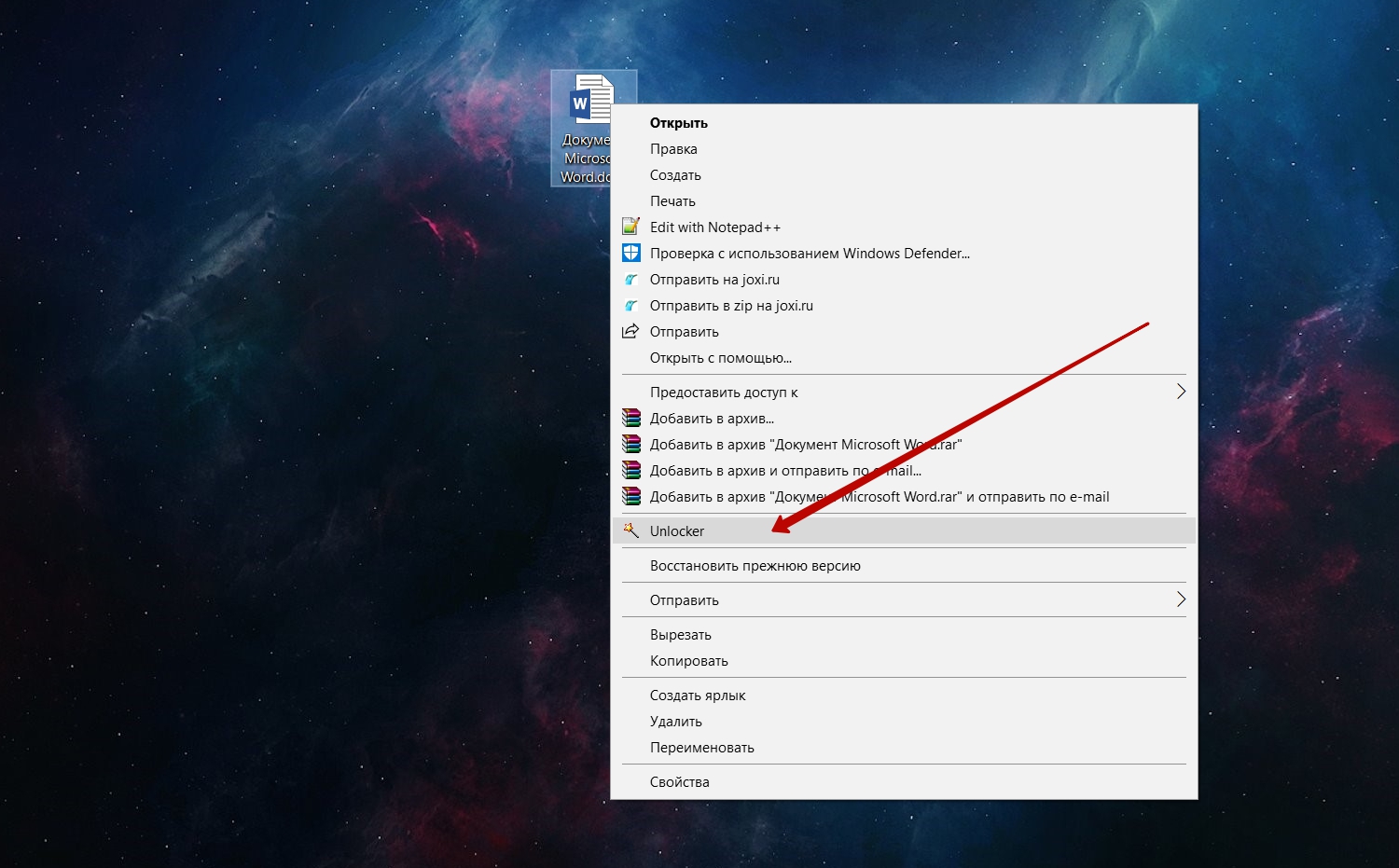
Далее в выпадающем меню программы выберите, что нужно сделать: «Удалить», «Переименовать» или «Удалить» файл и нажмите «ОК».
В целом это очень полезная программа, которая пригодится любому пользователю компьютера.
Официальный русский сайт Unlocker! Скачайте бесплатно программу Анлокер!
Скачайте Unlocker с официального сайта
Unlocker — лучшая программа для разблокировки файлов и папок.
Подробнее * разблокирует любой файл в ОС Windows.
Русская версия Unlocker абсолютно бесплатно
Утилита Анлокер эффективно устранит проблему с удалением файлов.
Скачаем? * удалит любые заблокированные файлы или папки.
Анализ файлов
Построение списка активных процессов занятых объектов.
Удобство использования
Интеграция в контекстное меню операционной системы.
Дополнительные действия
Удаление, переименование и перемещение файлов.
Быстродействие
Легкий, нетребовательный к железу компьютера инструмент.
Как разблокировать файлы и папки на компьютере?
Воспользуйтесь программой Unlocker. Она позволит разблокировать любые файлы или папки, используемые другими приложениями и процессами. Оперативно снимет блокировку с объекта, к которому невозможно получить доступ. Анлокер абсолютно бесплатен и имеет многоязычный интерфейс.
Каково предназначение программы Unlocker?
Анлокер предназначен для принудительного завершения всех сопутствующих процессов, которые мешают удалить файлы или папки, получить к ним доступ. Unlocker также содержит полезные опции для облегчения работы пользователя, такие как разблокировать и удалить, переименовать, переместить, копировать объект.
Встраивается в контекстное меню. Автоматически загружается вместе с ОС.
Разблокировка библиотек DLL и файлов формата DAT.
Работает со всеми ОС Windows, поддерживает 32- и 64-битные версии.
Особенности программы
Анлокер — простая в использовании утилита для разблокирования файлов и папок. Достаточно выделить объект, нажатием на правую клавишу мыши вызвать контекстное меню, в нем в качестве команды выбрать: Unlocker.
- Все операции в Unlocker возможно выполнять из командной строки.
Как установить Unlocker
За длительное время своего существования спец. утилита Анлокер не раз выручала многих пользователей, сталкивающихся с проблемой невозможности удаления отдельных файлов и папок, заблокированных системой или антивирусными приложениями, а также различных «хвостов» или, как еще говорят, «файлового мусора», остающегося после неудачно удаленных программ.
Собственно говоря, программный проект Unlocker успешно развивается и по сей день, и желающих стать постоянными пользователями данной программы с каждым днем становится все больше. Поэтому, в разделе «Руководства» на нашем портале мы давно уже подробно рассказали о том, как пользоваться Unlocker. Теперь обязательно расскажем, где скачать и как установить эту утилиту. Итак, начнем.
Скачать самую последнюю стабильную версию Unlocker, вы всегда сможете в разделе программ на портале mydiv.net, перейдя по этой ссылке. После этого, найдите на своем компьютере скачанный файл-установщик Анлокера (по умолчанию, папка «Загрузки») и запустите его двойным щелчком мыши.
Начало установки Unlocker
В первом окошке вам предложат выбрать вариант языка , как на время установки, так и для пользовательского интерфейса программы. Жмите на значок «стрелка», рядом с текущим языком, выбирайте свой вариант и кликайте «ОК».
Далее, инсталлятор попросит вас закрыть все запущенные на компьютере приложения, чтобы не мешали установке и обновлению файлов операционной системы. Делаем, как просит нас программа и жмем «Далее».
После этого, вы попадете в окно, где вам будет предложено ознакомиться и принять лицензионное соглашение с правилами пользования данным программным продуктом. Если, даже не согласны, все равно, жмите «Принимаю», иначе придется прервать и отменить установку.
Некоторые настройки при установке Unlocker
После того, как завершите все «юридические формальности», вы попадете в окошко, где сможете произвести кое-какие настройки .
Сначала, вы сможете выбрать папку , куда наиболее удобно на вашем ПК установить Анлокер.
Затем, сделать выбор — устанавливать или нет дополнительные компоненты программы (проверка наличия обновлений и интеграция Анлокера в виндовсовский проводник). Нужное, отметьте галочкой и жмите «Установить».
Завершение установки Unlocker
Теперь вам остается только подождать, пока завершится распаковка файлов приложения на ваш компьютер. Ход процесса и весь прогресс вы сможете увидеть на шкале зеленого цвета и в специальном окошке под ней.
Когда все закончится, нажмите «Готово» и смело приступайте к использованию программы.
Запуск установленного Unlocker
Запустить утилиту можно через меню «Пуск» (посмотрите на скриншот) или же в обычном порядке — через десктопный ярлык .
Приложение так же можно запустить и с админскими правами , чтобы пользователь мог получить больший доступ при работе с файлами/папками. Для этого, нажмите на ярлыке Анлокера пр. кл. мышки и выберите функцию «Запуск от им. администратора» (см. скриншот).
Почему Вы не пишите, что требуется пароль. И где его взять?
 |
| |
Почему не устанавливается унлокер?Скачал,потом открываю в загрузках,а на нем красное предупреждение-вредоносная программа.И не дает с ним ничего сделать.Может так ругается антивирусник?Хорошо,если его отключить и попробовать скачать унлокер.Не скачается ли что вместе с унлокером?Итак одну программу не могу найти.И доктором чистил,и своим авастом,и АДВклеанер.Никто не находит.Браузер хром включаешь,так там этой рекламы куча на куче.Ранее этого не было.Сейчас работаю на яндекс,у него есть адгуард.Тут почище,но одна печаль,в одноклассниках висит.Ничего нельзя открыть.В интернете пока ничего,можно работать.Мой адрес Alekfilimon@Yandex.ru Как-то сумбурно вы всё написал. Постараюсь ответить по пунктам: 1. Скачанный с нашего сайта Unlocker, точно не содержит каких вредоносных программ. Все файлы на нашем портале проверяются двумя различными антивирусами. Для уверенности можете проверить скачанный файл на VirusTotal. 2. Что касается рекламы в браузерах и вообще загаженности компьютера рекламными модулями. Их разработчики сейчас ищут различные варианты установки и зачастую обычные блокировщики рекламы не могут справиться с современным рекламным софтом. В качестве простой меры рекомендую проверить компьютер AdwCleaner, он удалит большинство рекламного софта и работать станет значительно легче. Вторая подобная программа Malwarebytes Anti-Malware, тоже удаляет огромное количество назойливой рекламы. Так же можете ознакомиться с подробнейшим руководством «Как убрать рекламу в Яндекс Браузере навсегда», советы, данные в нем, позволяют удалить 99,9% рекламных модулей, каким бы образом они не проникли в систему или браузер. Скачать Unlocker для Windows 10 бесплатноUnlocker – это простой, но очень нужный и эффективный инструмент для пользователей Windows 10. Унлокер (как его нередко называет в народе) позволяет удалять и переименовывать разнообразные файлы, независимо от размера, расширения и нахождения в системе. Подробное описание программыUnlocker – это очень популярная программа, которую можно по праву назвать «палочкой-выручалочкой» для активных пользователей компьютеров, которые работают на операционных системах семейства Windows: Windows 7, Windows 8, Windows 8.1 и даже Windows 10. Несмотря на аскетичный дизайн интерфейса, «Анлокер» выполняет несколько очень важных функций:
Многим начинающим пользователям, данные возможности могут показаться банальными, а главное – не требующими дополнительного программного обеспечения. Однако, опытные пользователи прекрасно знают ситуации, в которых при попытке удалить, переместить и переименовать файл возникает системное сообщение: «Файл занят или же используется иным приложением, поэтому не может быть удален/переименован/перемещен». Поэтому Unlocker позволяет удалить, или сделать перечисленные выше операции, – возможными. Для этого нужно скачать и установить программу без вирусов, а затем выбрать нужный файл, нажать правой кнопкой мыши и выбрать из списка «Unlocker». После чего, появится диалоговое окно, которое предложит сделать с файлом три типа действия. Выбираем нужное и… готово! Преимущества программыUnlocker для ПК на Windows – незаменимый инструмент, который имеет ряд преимуществ:
Как скачать на компьютер?Для комфортной и уверенной работы на компьютере, желательно иметь самую последнюю версию Unlocker. Программу можно без смс и без регистрации скачать на нашем сайте, перейдя по прямой ссылке ниже. Adblock |
Unlocker — небольшая утилита, которая позволяет разблокировать находящиеся в использовании файлы, тем самым давая возможность осуществлять над ними дальнейшие действия. Кроме простой разблокировки различных запущенных процессов и открытых папок, программа позволяет осуществить наиболее часто выполняемые операции над объектами: переименование, удаление, перемещение.
Приложение позволяет удалить файлы и папки, которые обычным способом удалить не удается (когда системой выдается сообщение, что файл удалить невозможно, так как он используется другим приложением). Добавляет в контекстное меню операционных систем Windows новую функцию, использовав которую вы снимаете запрет на работу с подобными файлами.
 |
Что нового в Unlocker 1.9.2?
|
|
|
|
Unlocker 1.9.2
Unlocker позволяет удалить файлы и папки, которые обычным способом удалить не удается (когда системой выдается сообщение, что файл удалить невозможно, так как он

USB Image Tool — небольшая программа для создание образов Flash-накопителей с классическим интефейсом USB

BulkFileChanger — небольшая утилита, позволяющая создавать списки файлов из нескольких папок, а затем проводить какие-либо действия с ними

Scanner — программа для анализа содержимого жестких дисков, CD, дискет и других носителей.
DeadLock 1.4
Если вы столкнулись с файлом или папкой, которую никак не можете удалить ни одним способом, потому что они заняты каким-то процессом или службой, то бесплатная
IObit Unlocker 1.1.2.1
IObit Unlocker — утилита, с помощью которой можно легко разблокировать доступ к данным, занятых системными процессами или используемых другими приложениями.
Отзывы о программе Unlocker
pin про Unlocker 1.9.2 [31-03-2020]
Крайне не советую качать, установщики не оригинальные, хэш не сходится ни один, а вирусов наклеили куда больше, чем могло быть в оригинале (да, оригиная утилита детектилась, но уж не вшитыми рекламными редиректами и прочей мутью. Господа со ссылками на вирустотал дело говорят, а вам рекомендую осторожнее относиться к таким утилитам.
9 | 1 | Ответить
Som в ответ pin про Unlocker 1.9.2 [01-04-2020]
Качайте портабельную версию, там вирустотал ничего не находит. Вот отчет о файле Unlocker_x64_1.9.2.msi, который загружен с софтпортала
https://www.virustotal.com/gui/file/b8be0c7f464e39b884c49c2963d0e946b66aaff46ba98446e4170ca42a01d7af/detection
6 | 12 | Ответить
lev про Unlocker 1.9.2 [26-03-2020]
kis20 очень сильно ругается на установщик .
4 | 5 | Ответить
Som в ответ lev про Unlocker 1.9.2 [01-04-2020]
Качайте портабельную версию, там вирустотал ничего не находит. Вот отчет о файле Unlocker_x64_1.9.2.msi, который загружен с софтпортала
https://www.virustotal.com/gui/file/b8be0c7f464e39b884c49c2963d0e946b66aaff46ba98446e4170ca42a01d7af/detection
3 | 2 | Ответить
Владислав про Unlocker 1.9.2 [06-03-2020]
Андрей про Unlocker 1.9.2 [11-02-2020]
Скачал портабельную версию, которая почему-то с расширением .msi и она предложила установиться в Program Files, согласился, но ни фига после установки не появилось, кроме трёх файлов в упомянутой папке, в папке Unlocker, один из которых exe и не запускается. Проверил установщик на вирустотале, чисто.
4 | 4 | Ответить
Snem в ответ Андрей про Unlocker 1.9.2 [13-02-2020]
Windows 7 64-bit. Все работает .
Качал типа портативную версию. Установилось как и у вас в Program Files. Запускается анлокер и с меню Пуск и с упомянутой папки (Program Files -> Unlocker -> Unlocker.exe)
3 | 1 | Ответить
Александр про Unlocker 1.9.2 [22-01-2020]
Установил программу, чтобы удалить пустую папку, которая не удалялась (выдавалась ошибка). Unlocker сначала показал, что папка не залочена, предложил действие. Нажал удалить — Unlocker не смог удалить! После этого я сразу же удалил Unlocker
3 | 9 | Ответить
Встроенный поиск поможет вам найти любой файл. Встроенный проигрыватель покажет вам видео не дожидаясь загрузки. Каталог поможет выбрать из миллона программ, игр, фильмов именно то, что вам необходимо.
Источник
Unlocker — скачать бесплатно
Возможности
Unlocker — программа для удаления «неудаляемых» файлов. Часто бывает, что удаление файла невозможно т.к. его использует какой-либо другой процесс в Windows. Иногда причины этого неочевидны. Анлокер может обойти эту проблему и удалить, либо переименовать файл. Программа предоставляется бесплатно и ее можно скачать для различных версий Windows.
Установка
- Скачиваем Анлокер и запускаем установочную программу. Выбираем русский язык.
- На следующем этапе нажимаем кнопку «Далее».
- Принимаем лицензионное соглашение.
- Важно! Вместе с программой идет Delta Toolbar — мы не советуем его устанавливать т.к. это совершенно ненужная программа, которая будет только засорять ваш компьютер. Нужно снять галочки, разрешающие установку этого тулбара.
- Выбираем папку установки программы. Можно оставить значение по умолчанию C:Program FilesUnlocker либо выбрать другую папку, в которую вы обычно устанавливаете приложения.
- Выбор компонентов для установки. Мы рекомендуем не снимать галочки — оставить все как есть и нажать «Установить».
- По завершении нажмите кнопку «Готово».
Как пользоваться программой
Unlocker встраивается в контекстное меню и настроек в привычном понимании у него нет. Если вам нужно удалить какой либо файл, который не удаляется стандартными средствами, то нужно кликнуть по нему правой кнопкой мыши и выбрать в появившемся меню «Unlocker». 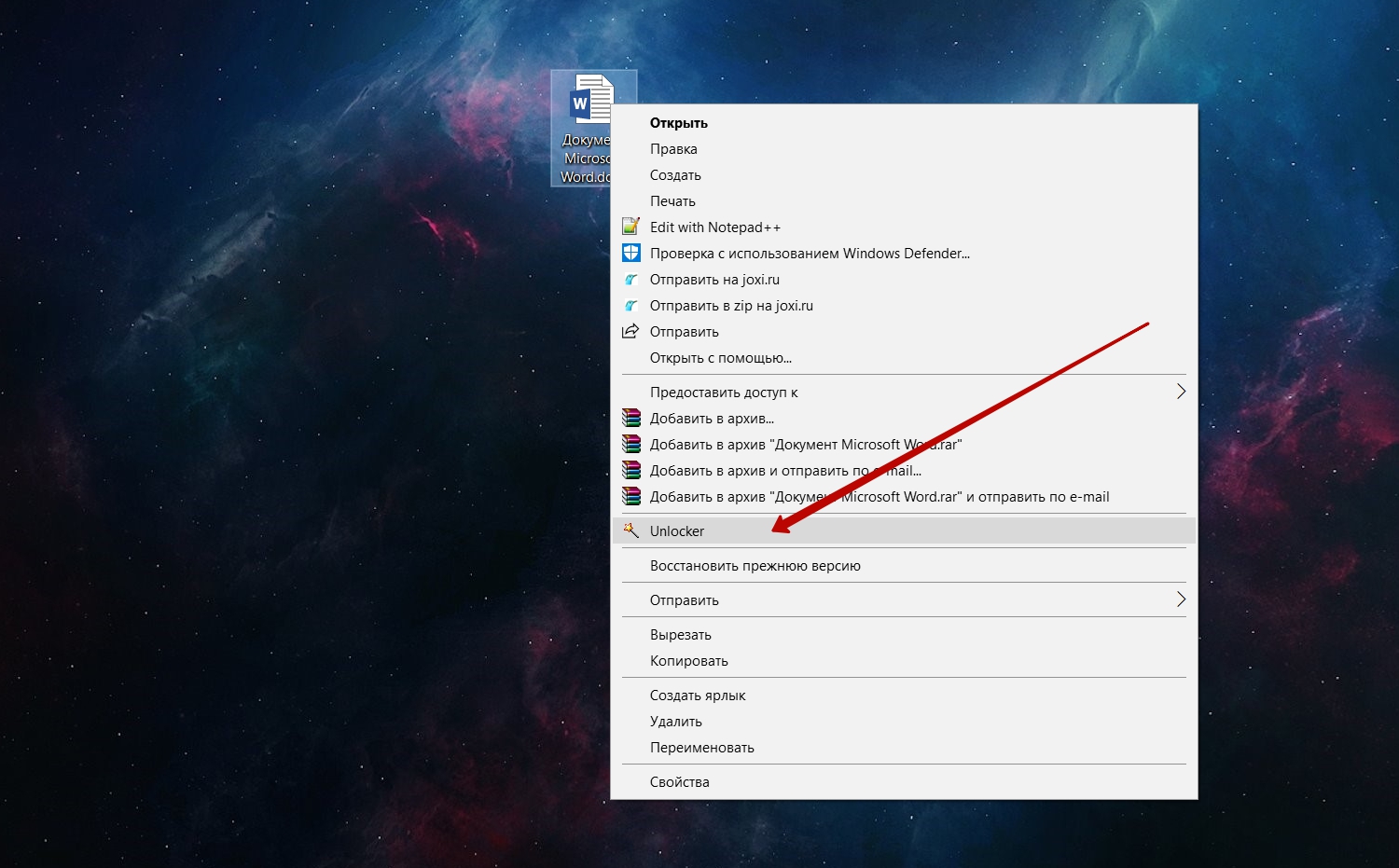
Далее в выпадающем меню программы выберите, что нужно сделать: «Удалить», «Переименовать» или «Удалить» файл и нажмите «ОК».
В целом это очень полезная программа, которая пригодится любому пользователю компьютера.
Источник
Unlocker для Windows 10
Автор: rf-webmaestro · Опубликовано 28.07.2018 · Обновлено 08.02.2019
Unlocker – уникальная утилита, способная удалить, переименовать или переместить тот файл, к которому по умолчанию нет доступа. Программка встраивается в контекстное меню и ее функционал становится доступным после клика правой кнопкой мыши. В самом конце статьи вы сможете бесплатно скачать последнюю русскую версию Unlocker для Windows 10, но перед этим давайте рассмотрим функционал программы подробнее.
Возможности
Набор функций Unlocker содержит всего несколько позиций, но это не делает его менее востребованным. Наоборот, если бы разработчики внедрили что-то лишнее, нам бы пришлось путаться в настройках и пользоваться данным софтом стало б не так приятно.
Рассмотрим, что же «умеет» рассматриваемая нами утилита:
- Удаление, переименование и перемещение любых файлов и папок даже тогда, когда они заняты любыми системными процессами.
- Выявление процесса и программы, которые не дают совершить какое-либо действие над файлом или каталогом Windows.
- Работа с любыми заблокированными данными.
- Считывание, копирование и перемещение файлов, которые были повреждены. По умолчанию доступ к ним невозможен.
Как вы можете понять из написанного, функций тут не так много. Это так, потому что создатели Unlocker стремились сделать программу, которая будет выполнять определенную задачу, а не «гнаться за двумя зайцами», путая пользователя своим захламленными программным интерфейсом.
Плюсы и минусы
Unlocker – не единственное ПО, способное выполнить рассматриваемые задачи. Но благодаря грамотному соотношению «сильных» и «слабых» сторон, оно является неоспоримым лидером.
- Полная интеграция в операционную систему Windows Для того чтобы что-либо сделать с любым файлом или папкой, вам достаточно просто кликнуть на нее правой кнопкой мыши и выбрать нужный пункт меню.
- Очень простой и удобный программный интерфейс.
- Минимальная нагрузка на аппаратную составляющую компьютера. Работа программы попросту незаметна.
- Поддержка любых версий ОС Windows.
- Полностью бесплатное лицензирование.
- Надежность, стабильность и простота в работе, несмотря на столь специфичный функционал.
- К программе нельзя подключить расширения, способные улучшить ее функционал.
- В процессе работы пользователь может удалить нужные системные файлы, что приведет к уже непоправимым ошибкам.
На этом обзор положительных и отрицательных функций Unlocker завершен, и мы переходим к разбору алгоритма работы с программой.
Как пользоваться
Ниже вас ждет небольшая инструкция, способная дать первоначальные знания о том, как правильно работать с Unlocker:
- Удаление данных. Для того чтобы удалить любой файл или папку, найдите его в проводнике Windows 10 и сделайте правый клик мышкой. В появившемся окошке выберите нужное действие и примените его.
- Переименование. Работает точно так же, как и удаление данных. Найдите нужный файл и сделайте на его названии правый клик мыши. В результате выберите пункт «Переименовать» и подтвердите свое намерение.
- Снова запускаем наше окошко и выбираем третий пункт под названием «Переместить».
Программа будет автоматически находить процесс, который блокирует доступ, и удалять его.
Видео
Для того чтобы познакомиться с Unlocker поближе, рекомендуем посмотреть обучающий ролик по программе.
Скачать
Немного ниже есть кнопка, по которой можно бесплатно и без регистрации скачать последнюю русскую версию Unlocker для Windows 10 по прямой ссылке.
Источник
Adblock
detector
 |
Советуем обратить внимание


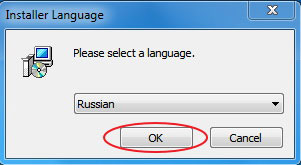
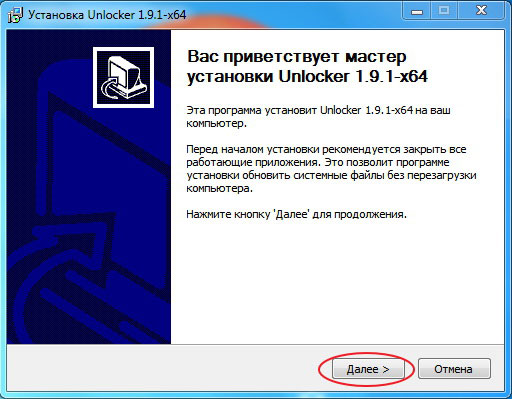
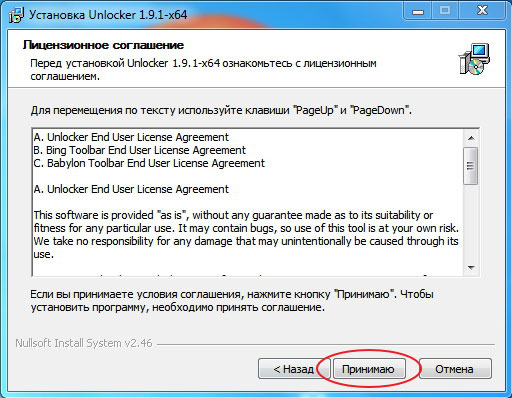
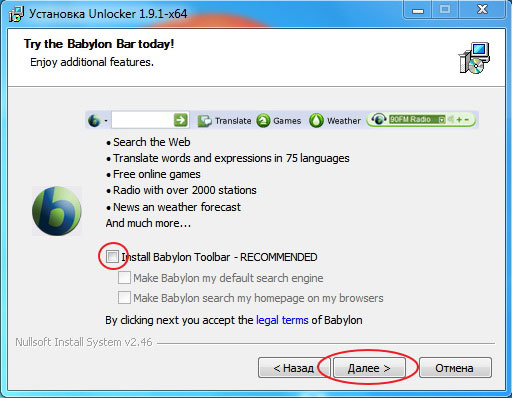
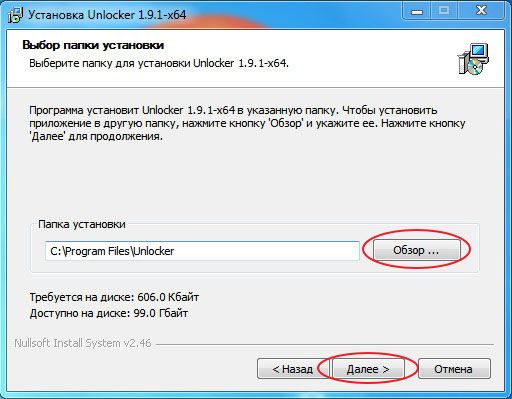
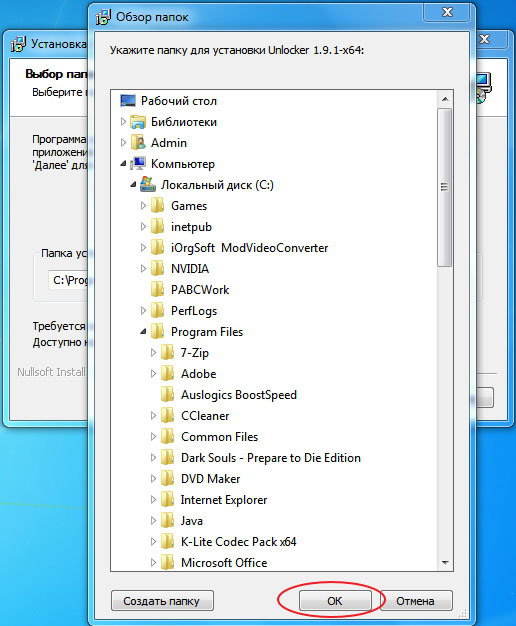
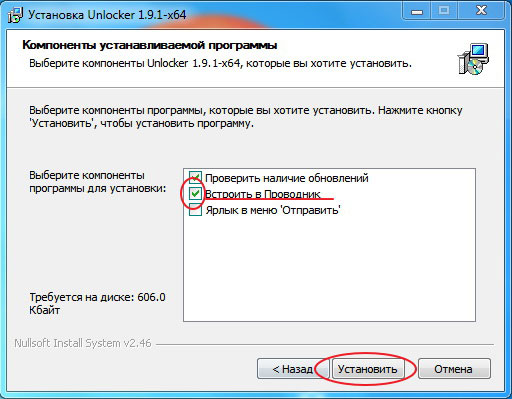
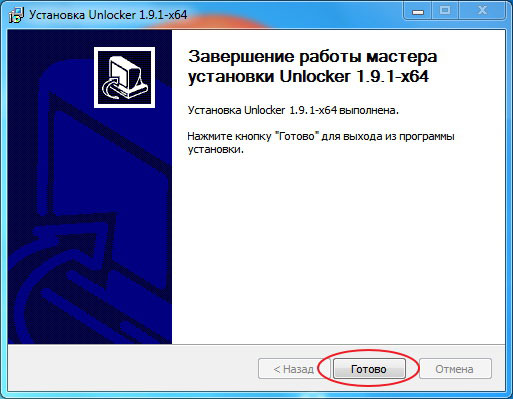
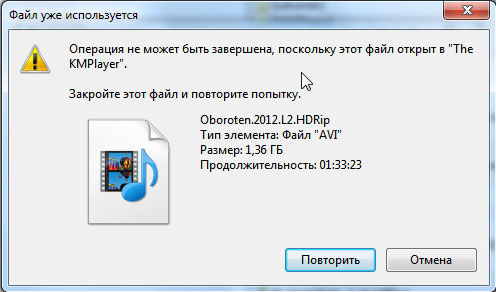
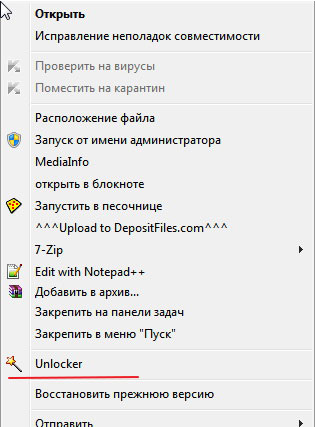
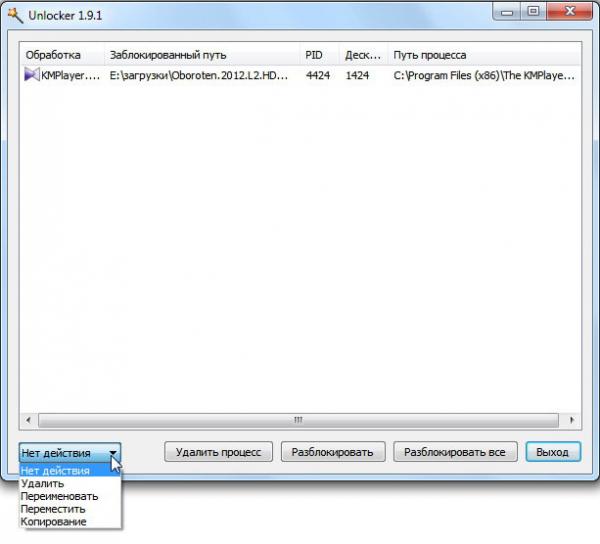
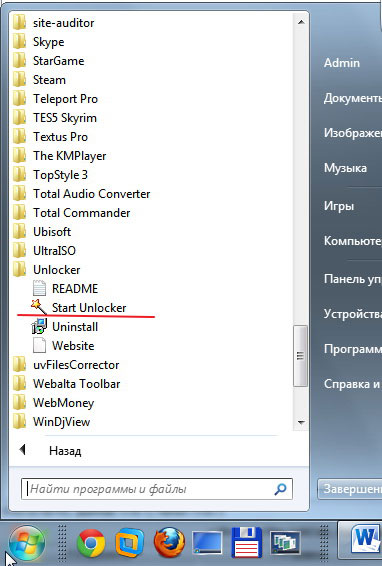
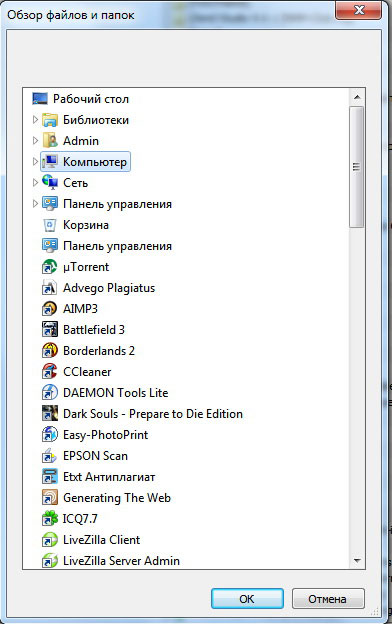






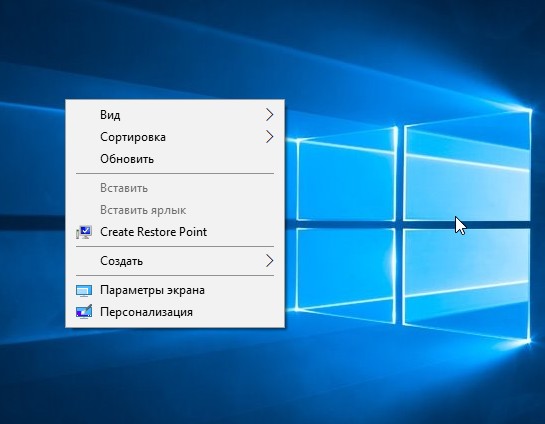
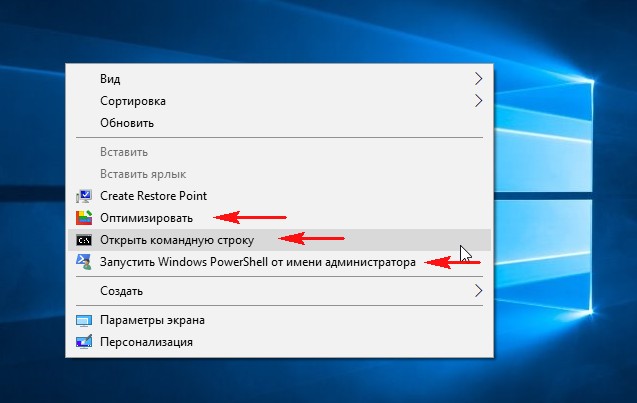
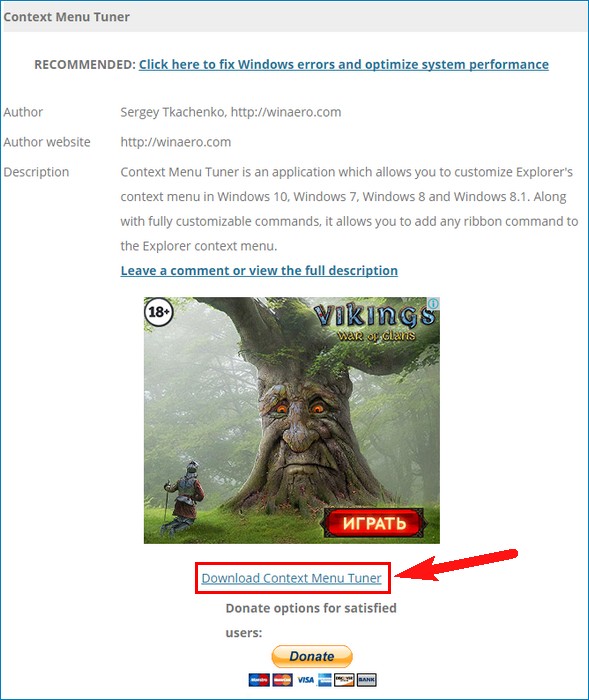
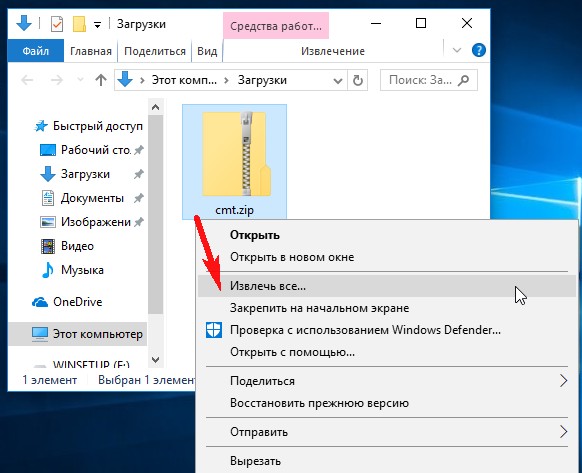
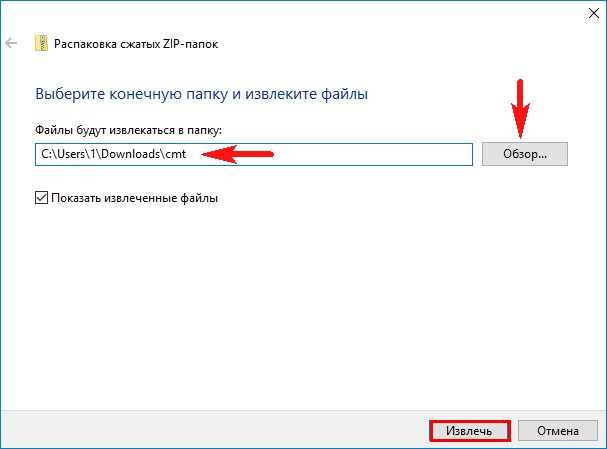
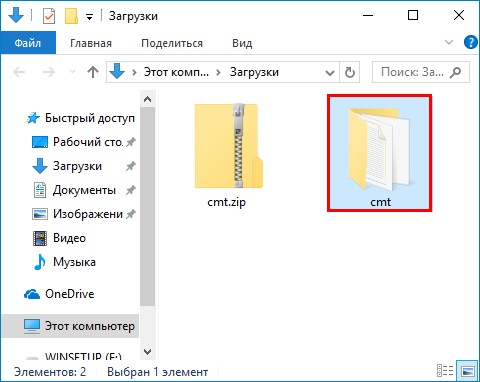
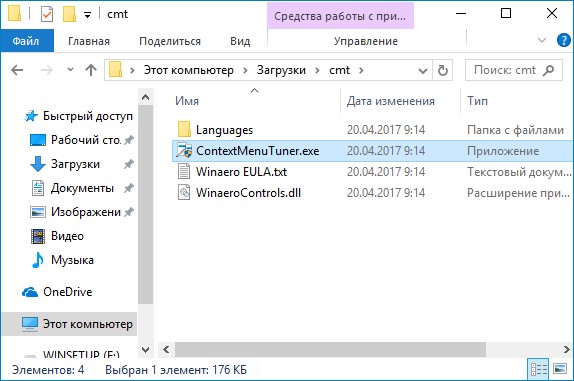
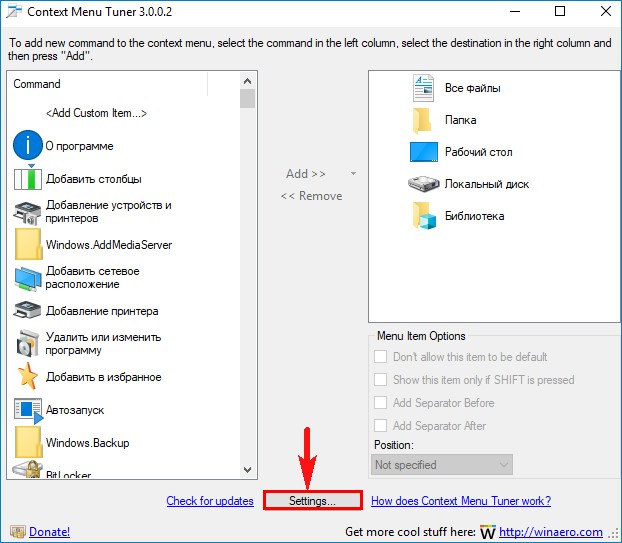
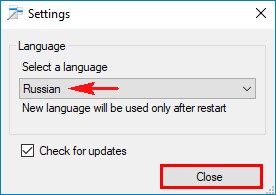
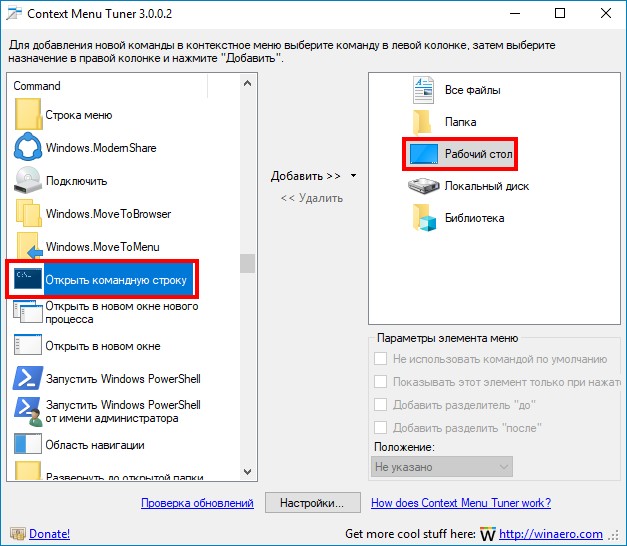
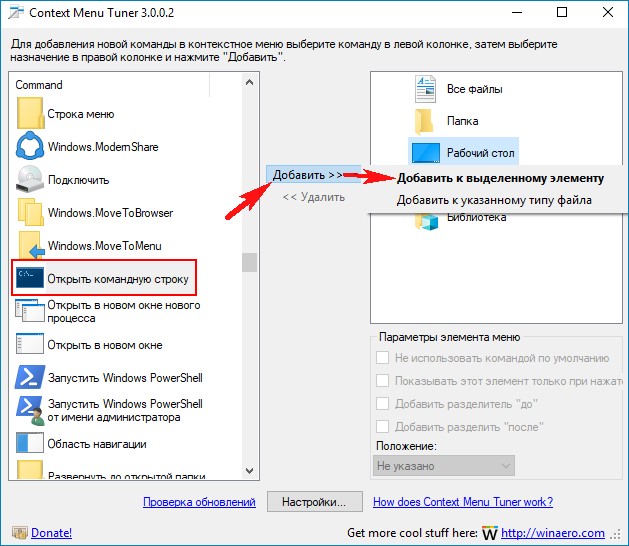
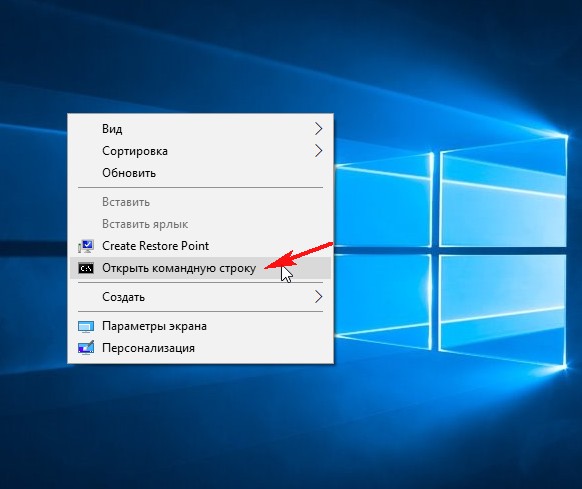
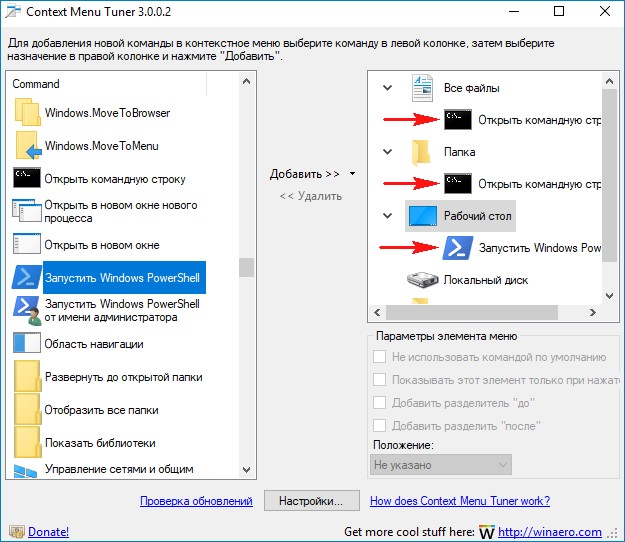
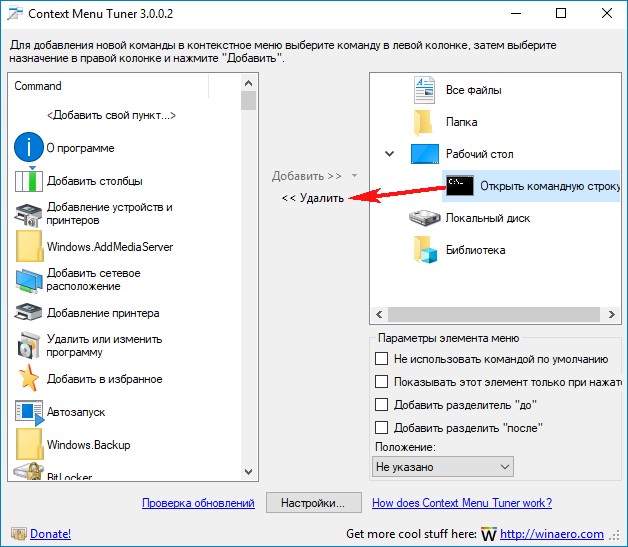
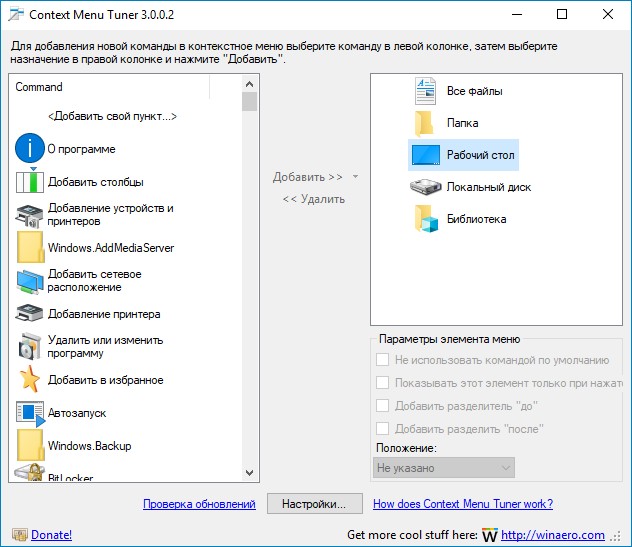


 Контекстное меню
Контекстное меню